本投稿はDelphi Advent Calendar 2021 #04 の記事です。
以下の記事元にDelphi11で追加されたWindwos11スタイルに変更しました。このプログラムはWindows10で確認することができます。
ダークモードの切り替えについて
Windows10のMay 2019 Updateで追加された機能で,デスクトップを右クリックして表示されるポップアップメニューから,個人用設定を選択すると設定ダイアログが表示されます。左側の色タブを選択し,色を選択するからダークを選ぶとダークモードに変わり,ライトを選ぶと通常のモード(ライトモード)になります。
アクセントカラーもこのダイアログで変更することができます。
Delphi11でVCLのスタイルを追加する
まずはDelphi11で追加されたWindows11のダークスタイルとライトスタイルをプロジェクトに適応してみましょう。
新規プロジェクトを作成する
Delphi11を起動し,Windwos VCLアプリケーションを新規作成します。
プロジェクトにスタイルを追加する
プロジェクトのオプションを開きます。
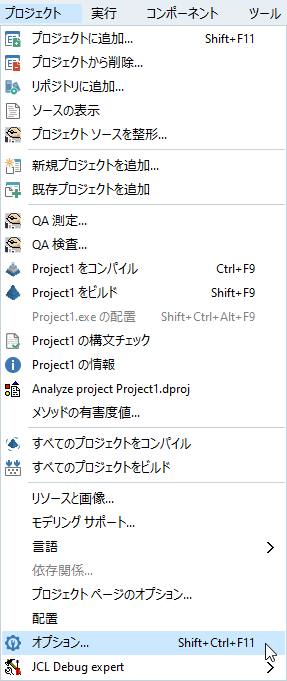
次に,表示を選択し,カスタムスタイルで,Windows11 Modern DarkとWindows11 Modern Lightをチェックし,デフォルトスタイルをWindows11 Modern Lightにします。
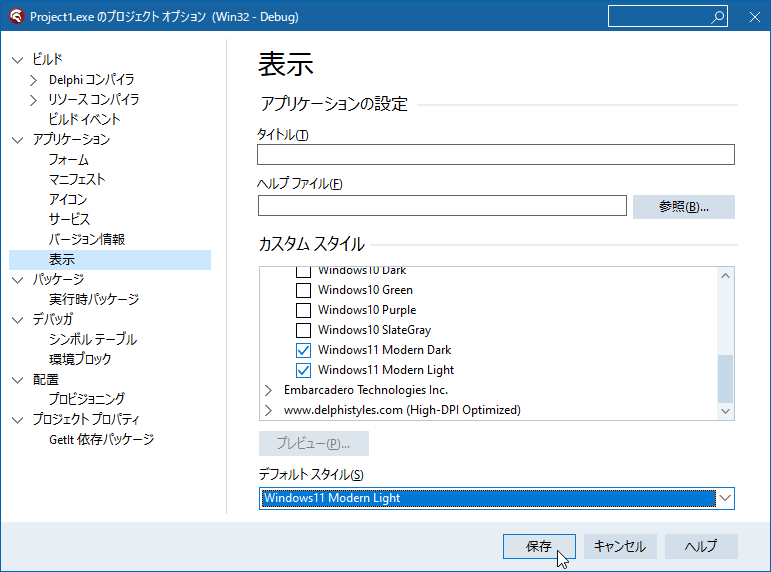
選択が終わったら,保存ボタンをクリックします。
フォームにスタイルを確認したいコンポーネントをのせる
フォームの編集をします。
RAD Studio 10.3.1の新しいVCLとFireMonkey向けスタイル Embarcadero Blogを参考にコンポーネントを配置してみました。
アクセントカラーを表示するためのShape1を追加しています。
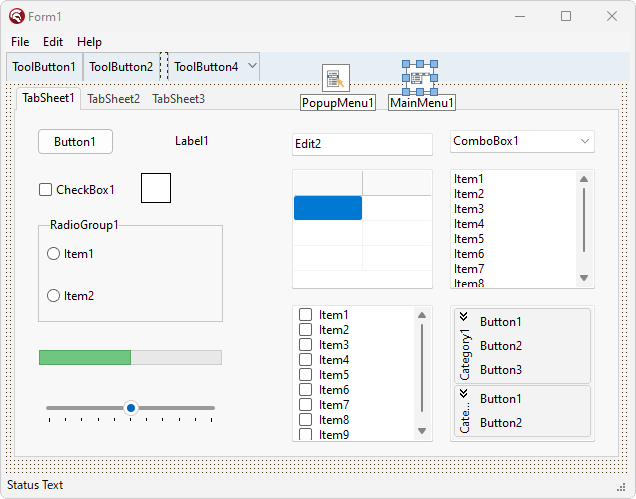
ToolbarのToolButtonのキャプションを出すにはTToolBar.ShowCaptionsをTrueにしなくてはならなかったり,TStringGridのカラムの文字をのせるのに右クリックでデザイナを選べないので仕方なくプログラムで文字を入れたり(なので編集画面の画像で文字が出てません,,),カテゴリボタンのスタイル設定が分からず,表示がいまいちだったりしています。もしかすると違うコンポーネントかも,,詳しい方ぜひ良い方法を教えてください!
実行してみる
設定で,デフォルトスタイルを指定しましたので,実行するとWindows11のスタイルが適用されます。
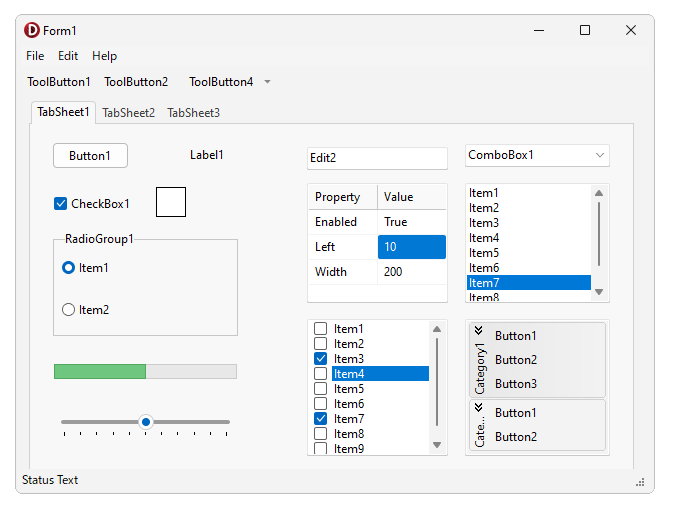
全てのコントロールに,Windows11風のスタイルが適用されています。ウインドウの角が丸くなっているのが新鮮ですね。よく考えたら,WindowsXPのデザインもそうだったような気がします。角の丸みはWindows11のものより若干小さいように見えますが,Windows10でも同じデザインが適用されるのは良いことのように思います。
ダークモードの変更に応じてVCLのテーマを入れ替える
アクセントからの変更にも対応したライブラリを作っています。前回紹介したものと同じです。
unit uTheme;
interface
uses
Winapi.Messages;
type
TisATF=(fdAuto,fdTrue,fdFalse); // 自動と強制設定を管理する
type
TColorF=record
case Cardinal of
0: (C: Cardinal);
1: (R, G, B, A: System.Byte);
end;
var
isWindows10:boolean; // Windows10か?
AccentColor:TColorF; // アクセントカラー
function isLightTheme:boolean; // LightThemeかDarkThemeか
procedure isLightThemeSet(AisATF:TisATF);
procedure isLightThemeUpdate;
function ThemetFormWndProc(var Message: TMessage):boolean; // テーマ更新の監視
implementation
uses
System.SysUtils,
System.Win.Registry,
Winapi.Windows;
procedure isWindows10Set; // Windows10か?
begin
isWindows10:=CheckWin32Version(10, 0);
end;
function SysAccentColor:TColorF; // アクセントカラー
var
Registry: TRegistry;
begin
Result.C:=$00000000;
Registry := TRegistry.Create(KEY_READ);
try
Registry.RootKey := HKEY_CURRENT_USER;
Registry.OpenKey('Software\Microsoft\Windows\DWM', False);
Result.C :=Cardinal((Registry.ReadInteger('AccentColor')) or $FF000000);
finally
Registry.Free;
end;
end;
procedure SysAccentColorUpdate(wParam:NativeUInt);
var
d:TColorF;
begin
d.C:=wParam or $FF000000;
AccentColor.R:=d.B;
AccentColor.G:=d.G;
AccentColor.B:=d.R;
AccentColor.A:=$FF;
end;
function isSysLightTheme:boolean; // テーマは Light / Dark か?
var
Registry: TRegistry;
begin
Result:=True;
Registry := TRegistry.Create(KEY_READ);
try
Registry.RootKey:= HKEY_CURRENT_USER;
if Registry.OpenKey('Software\Microsoft\Windows\CurrentVersion\Themes\Personalize', False) then begin
Result := (Registry.ReadInteger('AppsUseLightTheme')=1);
end;
finally
Registry.Free;
end;
end;
var
FisLightTheme:integer=1;
function isLightTheme:boolean;
begin
Result:=((FisLightTheme and 1)=1)or(not isWindows10); // Windows7は常にLightTheme
end;
procedure isLightThemeAutoSet;
begin
if isSysLightTheme then begin
FisLightTheme:=1;
end else begin
FisLightTheme:=0;
end;
end;
procedure isLightThemeSet(AisATF:TisATF); // テーマをセットする
begin
case AisATF of
fdAuto: isLightThemeAutoSet;
fdTrue: FisLightTheme:=3;
fdFalse: FisLightTheme:=2;
end;
end;
procedure isLightThemeUpdate; // 自動更新なら更新する
begin
if (FisLightTheme and 2)=0 then isLightThemeAutoSet;
end;
function AccentColorWndProc(var Message: TMessage):boolean; // アクセントカラーの監視
// 親フォームのWndProcで監視する
var
ba:boolean;
begin
ba:=Message.Msg = WM_DWMCOLORIZATIONCOLORCHANGED;
if ba then begin
SysAccentColorUpdate(Message.WParam); // アクセントカラーの変更
end;
Result:=ba;
end;
function ThemetFormWndProc(var Message: TMessage):boolean; // テーマ更新の監視
// 親フォームのWndProcで監視する
var
ba,bt:boolean;
begin
ba:=AccentColorWndProc(Message); // アクセントカラーの監視
bt:=Message.Msg = WM_SETTINGCHANGE;
if bt then begin
isLightThemeUpdate; // テーマ カラーの変更
end;
Result:=ba or bt;
end;
initialization
isWindows10Set; // isWindwos10をセット
AccentColor:=SysAccentColor; // アクセントカラー
isLightThemeSet(fdAuto); // デフォルトは自動
end.
次に,このユニットを使うように書き換えます。
フォームにShape1を貼り付けて,アクセントカラーを表示しています。
unit Unit1;
interface
uses
Winapi.Windows, Winapi.Messages, System.SysUtils, System.Variants, System.Classes, Vcl.Graphics,
Vcl.Controls, Vcl.Forms, Vcl.Dialogs, Vcl.Menus, Vcl.ComCtrls, Vcl.ToolWin,
Vcl.StdCtrls, Vcl.ExtCtrls, Vcl.CheckLst, Vcl.Grids, Vcl.CategoryButtons;
type
TForm1 = class(TForm)
MainMenu1: TMainMenu;
File1: TMenuItem;
Edit1: TMenuItem;
Help1: TMenuItem;
demo1: TMenuItem;
demo2: TMenuItem;
demo3: TMenuItem;
ToolBar1: TToolBar;
ToolButton1: TToolButton;
ToolButton2: TToolButton;
ToolButton3: TToolButton;
ToolButton4: TToolButton;
PopupMenu1: TPopupMenu;
menu11: TMenuItem;
menu21: TMenuItem;
PageControl1: TPageControl;
TabSheet1: TTabSheet;
TabSheet2: TTabSheet;
TabSheet3: TTabSheet;
StatusBar1: TStatusBar;
Button1: TButton;
Label1: TLabel;
Edit2: TEdit;
ComboBox1: TComboBox;
CheckBox1: TCheckBox;
TrackBar1: TTrackBar;
ProgressBar1: TProgressBar;
StringGrid1: TStringGrid;
ListBox1: TListBox;
CheckListBox1: TCheckListBox;
RadioGroup1: TRadioGroup;
CategoryButtons1: TCategoryButtons;
Shape1: TShape;
procedure FormCreate(Sender: TObject);
private
{ Private 宣言 }
procedure ThemeRepaint;
procedure WndProc(var Message: TMessage);override;
public
{ Public 宣言 }
end;
var
Form1: TForm1;
implementation
{$R *.dfm}
uses
uTheme,
Vcl.Themes,
Vcl.Styles;
procedure TForm1.ThemeRepaint; // フォームのスタイルを更新
begin
if isLightTheme then begin
TStyleManager.TrySetStyle('Windows11 Modern Light');
end else begin
TStyleManager.TrySetStyle('Windows11 Modern Dark');
end;
Shape1.Brush.Color:=TColor(AccentColor.C and $00FFFFFF);
Repaint;
end;
procedure TForm1.WndProc(var Message: TMessage); // モードを監視
begin
if ThemetFormWndProc(Message) then begin
ThemeRepaint;
end;
inherited WndProc(Message);
end;
procedure TForm1.FormCreate(Sender: TObject);
begin
ThemeRepaint;
end;
end.
スタイル名がWindows11 Modern DarkとWindows11 Modern Lightに変わっています。
WndProcをオーバーライドしてWM_DWMCOLORIZATIONCOLORCHANGEDとWM_SETTINGCHANGEを監視して,変更があればレジストリからダークテーマの情報をWPARAMから新しいアクセントカラーを取得して,フォームのカスタムスタイルを変更しています。
ライトモードでは以下のように表示されます。
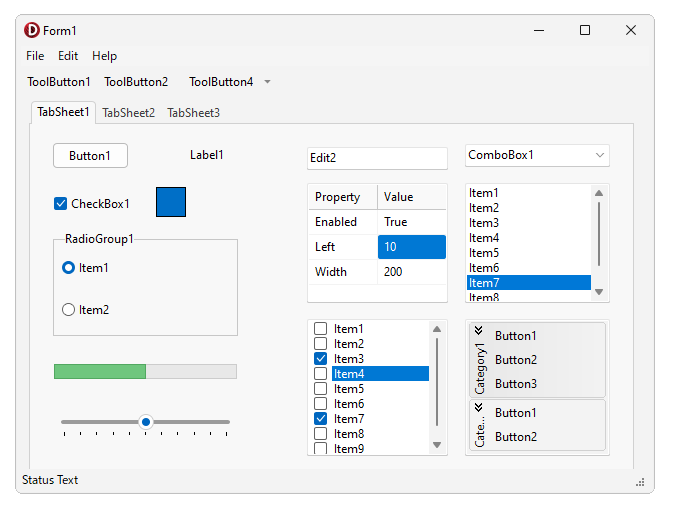
ダークモードでは以下のように表示されます。
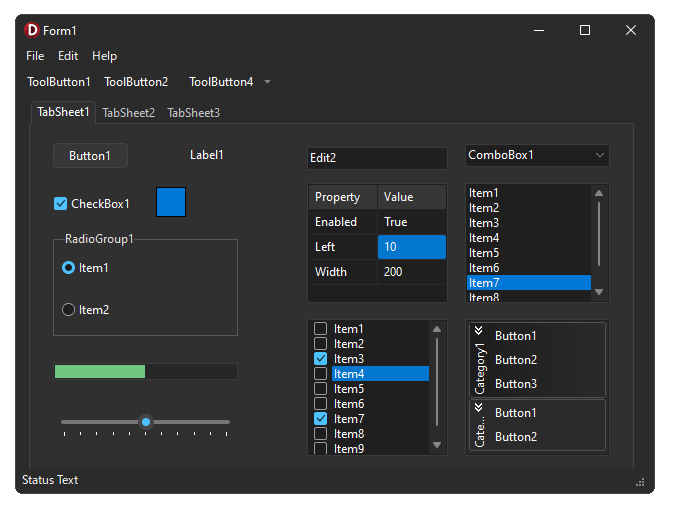
プログレスバーの色が緑なのがちょっと残念ですね。青だったらよかったんですが,,
また,以下のようにアクセントカラーを変えても,スタイルには影響がありませんでした。
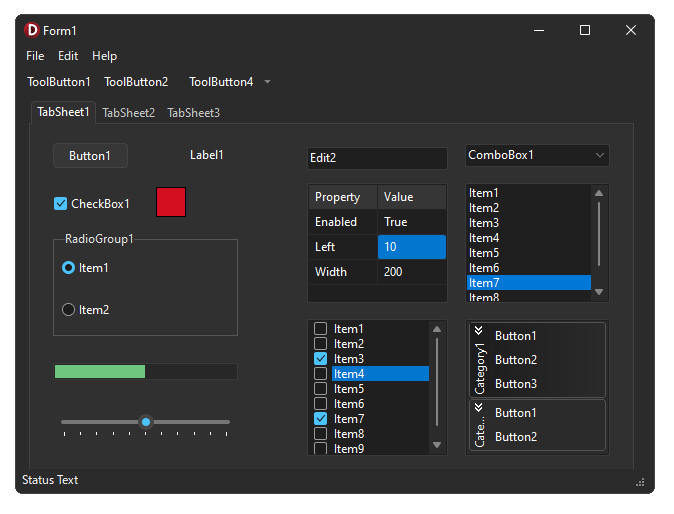
この画像では,アクセントカラーが赤になっていますが,スタイルは青色を基調にしています。
アクセントカラーに対応した,スタイルって作るのは難しそうですね,,
ダークモードに対応したこの機能は,またすぐに動かなくなるかもしれませんが,皆様のお役に立てたらうれしいです。
参考資料
- ToolButtonのCaptionに文字を入力しても表示されません
- TStringGrid の使い方
- Windows 10 でUIをダークテーマ (ダークモード) に変更する (Windows 10 Tips)
- iPentec
VCL スタイル (Delphi XE2 以降) - DEKOのアヤシいお部屋。 - クラシック デスクトップ アプリの Windows テーマ追従 - grabacr.nét PaaS (Patchouli as a Shachiku)
-
RAD Studio 10.3.1の新しいVCLとFireMonkey向けスタイル Embarcadero Blog
貴重な情報を提供してくださった皆様,ありがとうございます。感謝します。